
İçindekiler:
- Yazar John Day [email protected].
- Public 2024-01-30 13:17.
- Son düzenleme 2025-06-01 06:10.



Bugünlerde kimse masum değil. Bir bitkiyi yanlışlıkla öldürmeyen var mı???
Bitkilerinizi canlı tutmak zor. Yeni bir bitki alıyorsunuz ve en kötü durumda onu sulamayı unutuyorsunuz. Daha iyi durumda, onun var olduğunu hatırlarsınız, ancak onu düzgün bir şekilde ele almazsınız.
Garduino ile evinizi sağlıklı ve mutlu bitkilerden oluşan güzel bir seraya dönüştürmenize yardımcı olacağız.
Garduino, bitkilerinizi daha iyi tanımanıza yardımcı olacak akıllı bir bitki izleme platformudur.
Garduino neden bu kadar havalı?
- Bitkinin toprağındaki nemi izler. Çok az nem, verim kaybına ve bitki ölümüne neden olabilir. Nem seviyesi düşükse, kullanıcı bitkisini sulamalıdır. Nem seviyesini doğru aralıkta tutmak, aşırı sulamanın önlenmesine de yardımcı olur. Aşırı sulama, kök hastalığına ve su israfına neden olan, bitki öldürmenin yaygın ve iyi bilinen bir nedenidir.
- Tesisin çevresindeki sıcaklığı izler. Sıcaklık, bitki büyümesinde önemli bir faktördür. Bu, sıcaklık çok yüksek olduğunda takip etmemize yardımcı olur. Bilginize, düşük sıcaklıklar, bitkiler için yüksek sıcaklıklar kadar kötü, hatta bazen daha da kötü.
- Hava nemini izler. Çoğu bitki nemli havaya ihtiyaç duyar, çünkü soludukları gözenekler, çevredeki hava kuruduğunda nemlerinin çoğunu kaybeder; bu, bitkinin köklerinin emdiği su yoluyla her zaman yerini alamayacağı bir kayıptır.
Biz Kimiz?
Disiplinlerarası Merkezden (IDC) iki Bilgisayar Bilimi öğrencisi, Herzliya, İsrail.
İkimizin de yoğun bir programı var ve ikimiz de bitkileri seviyoruz.
Dairelerimiz bitkilerle dolu ve onlara uygun şekilde bakmayı zor buluyoruz.
Sık sık onları sulamayı unuturuz ve hatırladığımızda onları fazla sulayarak telafi etmeye çalışırız.
Bu tesis izleme sistemi, “Nesnelerin İnterneti (IoT)” kursundaki son projemizdir.
Bunun bize yardımcı olduğu gibi size de yardımcı olacağını umuyoruz!
sizden haber almak isteriz
Projemizi denediniz mi? Bize bildirin! Geliştirmeniz gereken noktalar veya herhangi bir yorumunuz varsa sizden haber almak isteriz. Ayrıca, bazı fotoğraflar çekmeyi çok isteriz!
Gereçler
- 1 x ESP8266 kartı (Wemos D1 mini kullandık)
- 1 x Mikro-USB Kabloları
- 20 x atlama kablosu
- 1 x Sıcaklık ve Nem sensörü (DHT22 kullandık)
- 1 x 10K Ohm direnç
- 1 x Toprak nem sensörü
- 1 x LCD (Grove LCD RGB Arka Işık kullandık)
- 1 x Ekmek Tahtası
Adım 1: Devreler
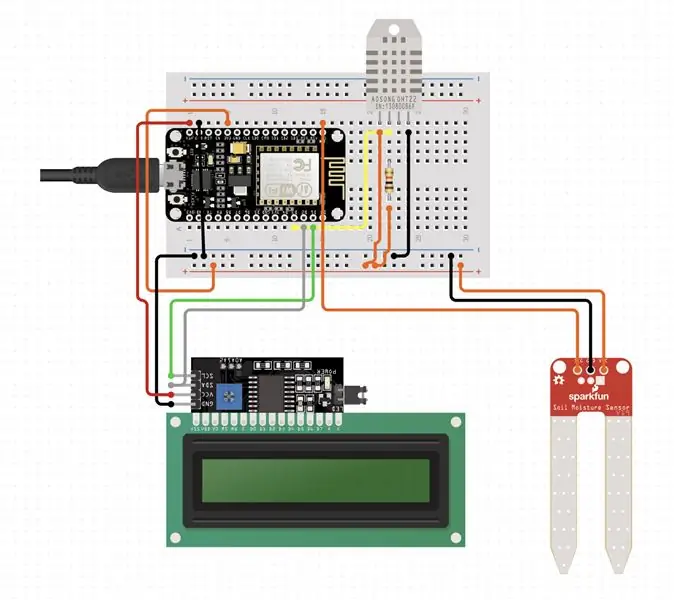

Bu adımda tüm sensörleri bağlayacağız.
Toprak Nemi sensörü:
- VCC'yi 3.3v'ye bağlayın
- GND'yi G'ye bağlayın
- A0'ı A0'a bağlayın
LCD ekran:
- GND'yi G'ye bağlayın
- VCC'yi 5v'ye bağlayın
- SDA ve SCL'yi D1, D2'ye bağlayın
Nem ve Sıcaklık sensörü:
- GND'yi G'ye bağlayın
- VCC'yi 3.3v'ye bağlayın
- Devredeki gibi 10K Ohm dirençle Verileri D3'e ve güce bağlayın
2. Adım: Gerekli Yazılımı ve Gösterge Tablolarını Yükleme

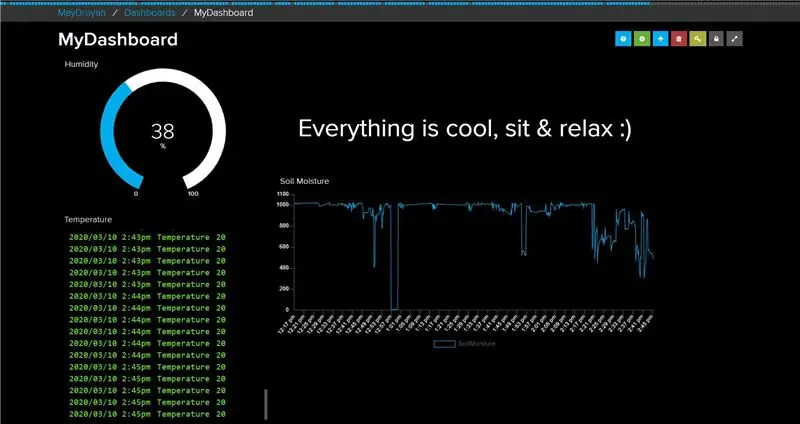
Arduino IDE'si
Arduino IDE'yi yükleyin:
www.arduino.cc/en/Guide/HomePage
ESP8266 kartları için ilgili "sürücüleri" Arduino IDE'nize yükleyin:
randomnerdtutorials.com/how-to-install-esp…
Ada meyvesi
Bir hesap oluşturun:
io.adafruit.com
"Yayınlar"a gidin ve 4 yayın ekleyin:
1. Toprak Nemi
2. Nem
3. Sıcaklık
4. Uyarılar
Ardından, "Kontrol Paneli"ne gidin ve yeni bir pano oluşturun, ardından panoya girin ve sayfanın sağındaki artı işaretini kullanarak 4 blok ekleyin:
1. Bir Çizgi Grafik bloğu ekleyin, ardından SoilMoisture beslemesini seçin, minimum değerin 0 ve maksimumun 1100 olduğunu belirleyin.
2. Gauge bloğunu ekleyin, ardından AirMoisture feed'i seçin ve maksimum değerin 100 olduğundan emin olun.
3. Akış bloğu ekleyin, ardından Sıcaklık beslemesini seçin
4. Metin bloğu ekleyin, ardından Uyarılar beslemesini seçin
'Kaydet'i tıklayın.
Adım 3: Kod
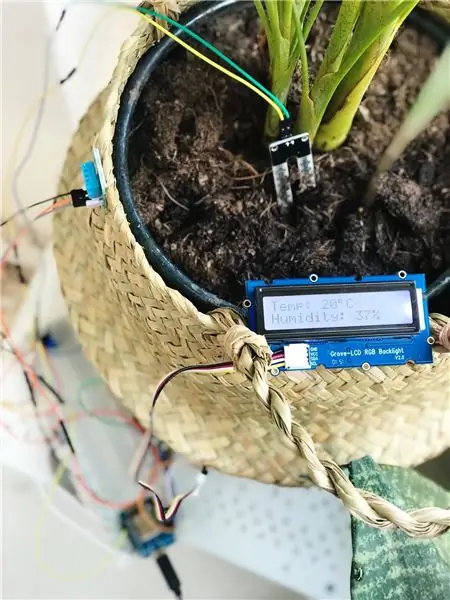
Kod ekli ve kolay kullanım için iyi belgelenmiştir.
Kodu Arduino IDE'de açın, üzerinde çalıştığınız panonun gerçekten doğru pano olduğundan emin olun.
Seri monitörü çalıştırırken, 115200baud'da olduğunuzdan emin olun.
Projenize göre (WiFi bilgileriniz gibi) değiştirmeniz gereken kodda yerler olduğuna dikkat edin.
Hepsi belgelerde yazılıdır.
4. Adım: Push Bildirimleri
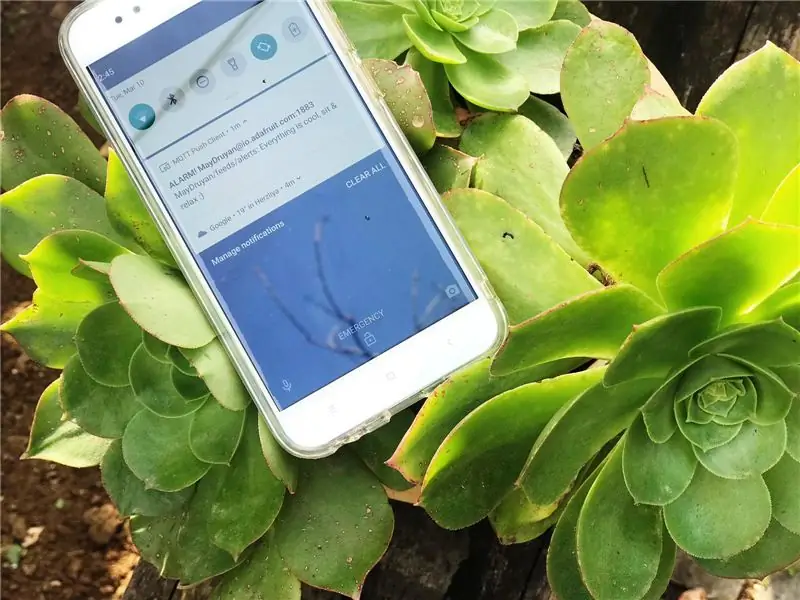

Bildirim almak için MQTT Push Client uygulamasını indirin, ardından uygulamaya girin:
1. Bir sunucu ekleyin. Ayrıntıların çoğu zaten eklenmiştir, yalnızca kullanıcı adınızın ve şifrenizin ayrıntılarını ekleyin.
2. İlgilendiğiniz konuları (Adafruit IO'da besleme) ekleyin. Projemizde - KullanıcıAdı/feeds/uyarılar konusunu ekleyin. Ardından kaydet'i tıklayın.
3. İşte bu kadar! Sensörler hakkında daha fazla bilgi almakla ilgileniyorsanız, yeni konu ekleyin ve KullanıcıAdı/feeds/*konu* alanını doldurun; burada konu, görmek istediğiniz yayındır. Ayrıca, varsa hangi bildirimi almak istediğinizi de seçebilirsiniz:)
Bu konuları zaman zaman bitkinin ölçümlerini yakalamak için kullanabilirsiniz.
Önerilen:
Akıllı Masa LED Işık - Arduino ile Akıllı Aydınlatma - Neopiksel Çalışma Alanı: 10 Adım (Resimlerle)

Akıllı Masa LED Işık | Arduino ile Akıllı Aydınlatma | Neopixels Çalışma Alanı: Artık evde çok fazla zaman geçirdiğimiz, sanal olarak çalıştığımız ve çalıştığımız bir gün, öyleyse neden çalışma alanımızı özel ve akıllı bir aydınlatma sistemi Arduino ve Ws2812b LED'leri ile büyütmeyelim. Burada size Smart'ınızı nasıl oluşturacağınızı gösteriyorum. Masa LED Işık o
Akıllı Çalar Saat: Raspberry Pi İle Yapılmış Akıllı Çalar Saat: 10 Adımda (Resimlerle)

Akıllı Çalar Saat: Raspberry Pi ile Yapılan Akıllı Çalar Saat: Hiç akıllı saat istediniz mi? Eğer öyleyse tam size göre bir çözüm! Akıllı Çalar Saat yaptım, siteye göre alarm saatini değiştirebileceğiniz bir saat bu. Alarm çaldığında bir ses (buzzer) duyulacak ve 2 ışık yanacaktır
Akıllı Bahçe - Tıkla ve Büyüt: 9 Adım

Akıllı Bahçe - Tıkla ve Büyüt: Bitkilerinizin optimum su, nem, ışık ve sıcaklık konfigürasyonunu almasını sağlayan ve nasıl olduğunu izlemenizi sağlayan bir Akıllı Telefon uygulaması yardımıyla kendi bitkilerinizi, çiçeklerinizi, meyvelerinizi veya sebzelerinizi yetiştirebilseydiniz ne olurdu? Bitkilerinizi büyütmek için
Akıllı Bahçe "SmartHorta": 9 Adım

Akıllı Bahçe "SmartHorta": Merhaba arkadaşlar, Bu talimat, otomatik bitki sulama sağlayan ve bir mobil uygulama tarafından kontrol edilebilen akıllı bir sebze bahçesinin üniversite projesini sunacaktır. Bu projenin amacı, evde bitki dikmek isteyen müşterilere hizmet vermek,
Akıllı Telefon Web Arayüzü ile Kolay 5 Dolarlık Akıllı Lamba: 4 Adım

Akıllı Telefon Web Arayüzü ile 5$'lık Kolay Akıllı Lamba: Merhaba! Benim adım Raphael. Bu benim ilk Eğitilebilirliğim! Bu lambayı yaratmamdaki temel amacım, mobilite açısından dezavantajlı insanların yaşamlarına yardımcı olmaktır. Bir gün, duvarlarda düğmeler veya ulaşılması zor prizler değil, kontrol edilecek akıllı telefonlarımız olacak
